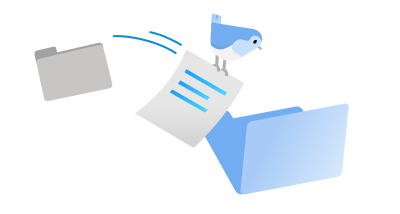Windows 11 adalah pengalaman Windows baru, mendekatkan Anda dengan apa yang Anda sukai. Dengan navigasi yang intuitif dan pengorganisasian yang mudah, Windows 11 memiliki tampilan yang benar-benar baru, lebih banyak aplikasi, dan cara efisien untuk menjadi kreatif dan produktif.
Panduan ini membantu Anda bersiap-siap untuk Windows 11 dan melakukan perpindahan. Saat Anda masuk dengan akun Microsoft, file dan favorit anda akan menyertai Anda untuk Windows 11, membantu Anda dengan cepat kembali melakukan apa yang Anda sukai.

Putuskan perangkat mana yang digunakan untuk menjalankan Windows 11
Windows 11 dapat dijalankan pada PC yang memenuhi persyaratan perangkat keras minimum. Mungkin telah terinstal sebelumnya di PC baru, atau Anda mungkin dapat memutakhirkan PC yang saat ini menjalankan Windows 10.
Catatan: Beberapa fitur Windows 10 tidak tersedia di Windows 11. Persyaratan sistem untuk mengalami beberapa fitur dan aplikasi Windows 11 mungkin melebihi persyaratan sistem minimum Windows 11. Temukan spesifikasi, fitur, dan persyaratan komputer Windows 11.
Untuk memeriksa apakah PC Windows 10 Anda saat ini dapat berjalan Windows 11, unduh aplikasi Pemeriksaan Kesehatan PC setelah tersedia. Unduh Pemeriksaan Kesehatan PC.
Untuk informasi selengkapnya tentang persyaratan sistem, lihat Windows 11 spesifikasi, fitur, dan persyaratan komputer.
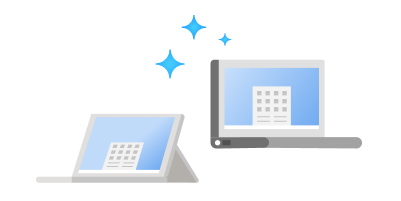
Jika Anda menjalankan versi Windows yang tidak didukung, atau jika PC Anda tidak memenuhi persyaratan sistem minimum untuk menjalankan Windows 11, pertimbangkan untuk berpindah ke perangkat Windows 11 baru. Temukan PC yang memenuhi kebutuhan Anda.
Menyiapkan akun Microsoft Anda untuk mentransfer file dan favorit
Satu akun menghubungkan perangkat Anda di seluruh aplikasi dan layanan Microsoft seperti Microsoft 365, OneDrive, Microsoft Edge, dan Microsoft Store. Saat Anda masuk dengan akun Microsoft di perangkat Windows 11 baru, file dan data Anda disertakan dengan Anda.
Cadangkan file Anda
Secara default, file dan data Anda ditransfer ke PC baru. Kami menyarankan Agar Anda mencadangkan file sebelum menginstal Windows 11. Untuk mempelajari caranya, lihat Mencadangkan folder Dokumen, Gambar, dan Desktop dengan OneDrive.
Anda juga dapat menemukan instruksi khusus untuk mentransfer file dari Pc Windows 7 dan Windows 8.1. Lihat Memindahkan file dari PC Windows 7 dengan OneDrive dan Memindahkan file dari PC Windows 8.1 dengan OneDrive.
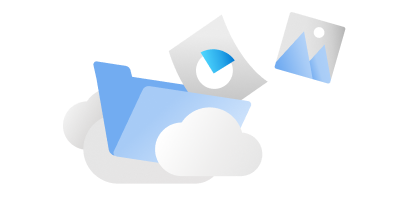
Menginstal Windows 11
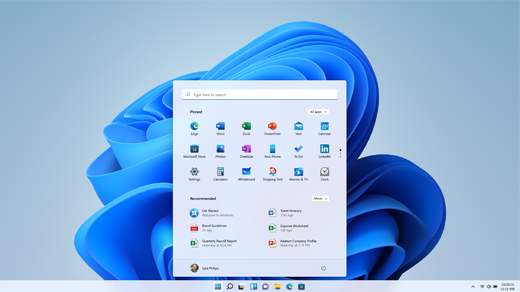
Setelah pemutakhiran Windows 11 diuji dan divalidasi untuk PC tertentu, Windows Update menunjukkan bahwa pc tersebut sudah siap untuk diinstal.
Untuk memeriksa apakah Windows 11 sudah siap untuk perangkat Anda:
-
Klik kanan menu Mulai .
-
Pilih Pengaturan.
-
Di jendela Pengaturan Windows yang terbuka, pilih Perbarui & Keamanan.
-
Di jendela Windows Update, pilih tombol Periksa pembaruan.
Atau
-
Pilih pintasan Windows Update berikut:Windows Update
-
Di jendela Windows Update yang terbuka, pilih tombol Periksa pembaruan.
Jika pemutakhiran tersedia untuk perangkat Anda dan Anda ingin melanjutkan, unduh dan instal.
Catatan: Mengunduh dan menginstal Windows 11 biasanya membutuhkan waktu lebih lama daripada pembaruan fitur Windows 10 umum. Anda dapat menggunakan PC saat Windows 11 mengunduh. Selain itu, penginstalan dapat dijadwalkan terjadi pada waktu tertentu saat Anda tidak berencana menggunakan PC.
Kenali alat produktivitas terbaik di Windows 11
Windows 11 memiliki aplikasi dan fitur baru, bersama dengan favorit yang sudah tak asing lagi. Gunakan alat berikut ini untuk mulai menggunakan semua yang Anda perlukan untuk bekerja dan bermain.
Selesaikan lebih banyak pekerjaan dengan cepat dengan Microsoft 365. Buat dan bagikan konten yang menonjol dengan cepat, kelola jadwal Anda dengan mudah, terhubung dengan orang lain dengan mudah, dan nikmati ketenangan pikiran—semua dengan Microsoft 365. Beli atau coba Microsoft 365.
Di PC Windows 11, pelajari tentang gerakan sentuh, pintasan keyboard, cara mempersonalisasi PC dengan Membuka Tips.
Ingin menjelajahi fitur terbaru? Lihat Yang baru dalam pembaruan Windows terbaru.